He tenido un enrutador inalámbrico Netgear durante aproximadamente un año y era bastante bueno hasta que hace unas semanas, de repente, mi conexión inalámbrica seguía cayendo o no podía conectarme a menos que reiniciara el enrutador. Fue un dolor real, pero como soy vago, ¡no pude arreglarlo antes! Si se encuentra en la misma situación, ¡esto es lo que puede hacer para solucionar el problema!
El problema generalmente es causado por una de tres cosas: el controlador de su tarjeta inalámbrica, la versión de firmware de su enrutador (básicamente el controlador del enrutador) o la configuración de su enrutador. He descubierto que, a menos que esté utilizando un enrutador inalámbrico muy antiguo, probablemente sea un controlador antiguo para su tarjeta inalámbrica el culpable. Entonces necesitas actualizar la tarjeta inalámbrica. ¿Como hacemos eso?
Actualice el controlador de la PC
Primero, debe ir al sitio web del fabricante de su PC: Dell, HP, Toshiba, etc. y acceder a su página de soporte o descarga de controladores. Aquí intenté obtener los enlaces directos a estas páginas para las computadoras más comunes:
Dell – https://www.dell.com/support/home/us/en/19/Products/
HP – https://www8.hp.com/us/en/drivers.html
Toshiba – https://support.toshiba.com/drivers
Sony – https://esupport.sony.com/perl/select-system.pl?DIRECTOR=DRIVER
Lenovo – https://support.lenovo.com/us/en/products?tabName=Downloads
Seleccione su sistema o ingréselo y busque el controlador más reciente para su tarjeta inalámbrica. Por lo general, hay una sección llamada Redes y debajo debería ver una lista de controladores. Uno de ellos debe contener la palabra «inalámbrico». Si tiene más de un controlador inalámbrico, debe determinar cuál tiene instalado en su computadora.

Puede determinar el número de modelo de su tarjeta inalámbrica presionando el Clave de Windows + el Pausa botón al mismo tiempo. Esto trae a colación el Propiedades del sistema diálogo. Otra forma de acceder es hacer clic derecho en Mi ordenador y seleccione Propiedades. Una vez allí, haga clic en Configuración avanzada del sistema.
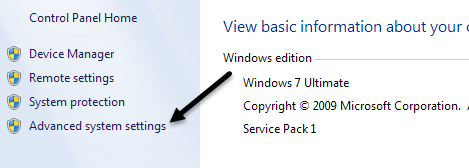
Clickea en el Equipo pestaña y luego haga clic en Administrador de dispositivos.
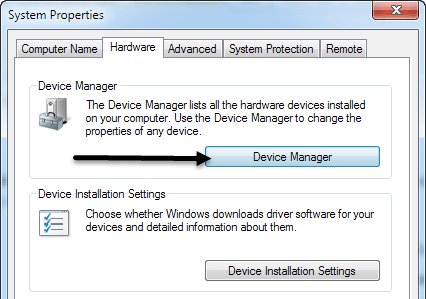
Verá una lista de dispositivos con signos más a su izquierda. Haga clic en el que se llama «Adaptadores de redY habrá una entrada para su tarjeta inalámbrica como se muestra a continuación:
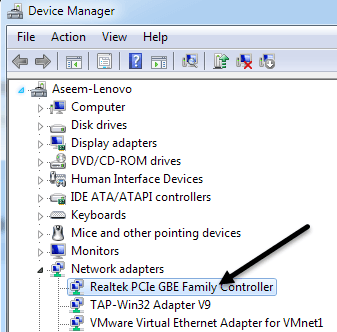
Ahora descargue este controlador de la lista en el sitio web del fabricante. Por lo general, la tarjeta inalámbrica se llama «Intel Pro Wirelss» o «Dell Wireless», etc. Una vez que haya descargado el archivo en su escritorio, haga doble clic en él y siga los pasos de instalación. Es posible que deba reiniciar su computadora.
Si el controlador de la computadora estaba causando el problema, las conexiones rotas deberían desaparecer por completo. De lo contrario, es posible que deba intentar actualizar el firmware del enrutador.
Actualice el firmware del enrutador
Actualizar el firmware del enrutador es una tarea no tan simple que varía según la marca del enrutador que posea. Casi ninguno de ellos tiene una función de actualización automática. En su lugar, debe descargar el último firmware de su sitio web, conectarse a su enrutador, luego descargarlo y actualizarlo.
Para comenzar, debe determinar la dirección IP de su enrutador y usarla para conectarse a través de un navegador. Lea mi artículo sobre cómo encontrar la dirección IP de un punto de acceso inalámbrico. Dado que el método para actualizar el firmware del enrutador varía mucho según la marca, es mejor buscar el número de modelo de su enrutador + «actualización de firmware» para encontrar instrucciones específicas.
Configuración del enrutador
El último problema que puede causar interrupciones en la conexión son varias configuraciones en su enrutador. Últimamente, tiene enrutadores de doble banda que le permiten transmitir en redes de 2.4 y 5 GHz. Estos enrutadores avanzados normalmente funcionan muy bien con los últimos dispositivos y computadoras, pero en las máquinas más antiguas, ocasionalmente puede tener problemas. Aquí hay algunas cosas que probaría:
1. Conéctese a la red de 2,4 GHz si actualmente está conectado a la red de 5 GHz.
2. En el enrutador, asegúrese de que la configuración de canal para las redes esté establecida en Auto. Si eligió un canal en particular por alguna razón, pruebe con otro canal.
3. Desactive las funciones de seguridad adicionales, como el filtrado de direcciones MAC, el aislamiento de la red y la configuración protegida de Wi-Fi. Ninguno de estos realmente aumenta tanto la seguridad y termina causando más problemas.
4.Asegúrese de que su modo de red inalámbrica esté configurado en Mezclado. A veces, elegir un modo más alto puede causar problemas con dispositivos más antiguos.
5. Si no sabe nada sobre la configuración de su enrutador, intente restablecerlo completamente presionando el botón de reinicio. Configure la seguridad inalámbrica y quédese allí.
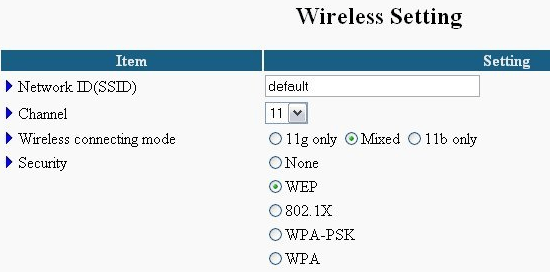
Con suerte, una de estas soluciones resolverá su problema de conexión inalámbrica. Si tiene una solución diferente, deje un comentario y háganoslo saber. ¡Disfrutar!